Idag är iPhone-kameror bättre än vi någonsin kunnat föreställa oss. Du kan använda dem för enkla ögonblicksbilder på språng, men du har också kapacitet att bli mer kreativ om du vill. Och om du vill överföra redigerade bilder från din kamera eller dator, gör verktyg som AirDrop det enkelt.
Relaterad läsning:
- Hur man använder Photoshop Express på iOS
- Hur man ställer in foton som privata på din iPhone
- Hur man redigerar livebilder på din iPhone
- EU-lag och Apple USB-C: Vad betyder det för oss?
- Hur man sparar bilder på din iPhone eller iPad från Safari
Om du importerar foton från din kamera kanske du märker att platsen du tog den på inte visas. Lyckligtvis är det enkelt att fixa det i din kamerarulle – och du kommer att lära dig hur du gör just det i den här artikeln.
Behöver du iOS 16 för att ändra bildernas placering på din iPhone?
Svaret på denna fråga är att det beror på. Om du bara vill ändra en bilds plats, nej – du behöver inte ladda ner iOS 16 på din enhet.
Saker och ting är lite annorlunda om du vill ändra flera bilders platser på en gång. För att göra det måste du redan ha laddat ner iOS 16 på din iPhone.
Hur man ändrar en enskild bilds plats på iPhone
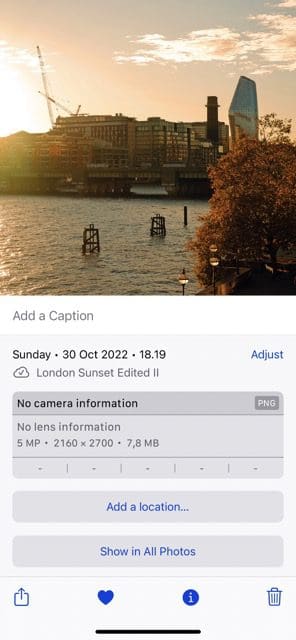

Låt oss börja med att titta på hur du kan ändra en enskild bilds plats på din iOS-enhet. Processen är enkel, och instruktionerna du behöver följa finns listade nedan.
- Öppna din kamerarulle.
- Hitta och välj det foto du vill redigera platsen för.
- Du har två alternativ för att ändra bildens plats. Det enklaste är att svepa uppåt, men du kan också klicka på tre punkter ikon uppe till höger.
- Om du svepte uppåt, välj Lägg till en destination. Och om du istället tryckte på ikonen med tre prickar, välj Justera plats.
- Ange den plats du vill ändra din bild till.
När du har lagt till platsen kommer du att se den visas högst upp på skärmen när du rullar.
Hur man ändrar flera bilders platser på iOS
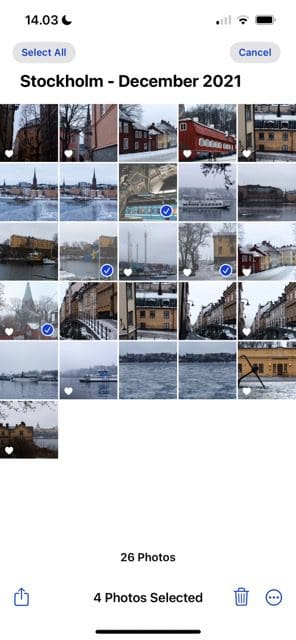
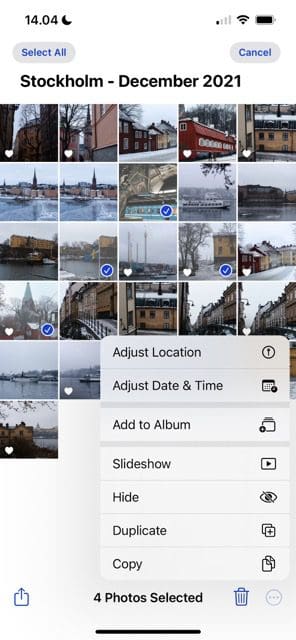
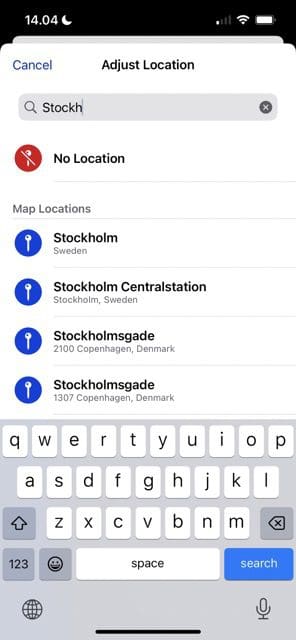
Att ändra plats för flera bilder är praktiskt om du vill batchredigera bilder som du tog på samma plats. När du har laddat ner iOS 16, följ dessa instruktioner.
- Gå till Välj uppe till höger och välj de bilder som du vill redigera platserna för.
- Klicka på tre punkter ikon i det nedre högra hörnet.
- Välj Justera plats.
- Ange platsen du vill ange för dina bilder.
Som när du justerar en enskild bild, kommer du att se den nya platsen visas högst upp på ditt foto.
Det är enkelt att ändra dina bilders plats på iPhone
Oavsett om du vill redigera platsen för en eller flera bilder är det enkelt att göra det på din iPhone. Du kan justera inställningen så många gånger du vill, så att du kan lägga till något mer exakt om du känner att det är nödvändigt.
När du har lagt till platser för dina foton i din kamerarulle kan du använda sökfunktionen – eller din karta – för att hitta dessa bilder senare. Och även om du tog en bild på din iPhone kan du justera platsen du fick till något annat.

Danny är en frilansskribent som har använt Apples produkter i över ett decennium. Han har skrivit för några av de största teknikpublikationerna på webben och har tidigare arbetat som intern skribent innan han ritade sin egen väg. Danny växte upp i Storbritannien, men skriver nu om teknik från sin skandinaviska bas.